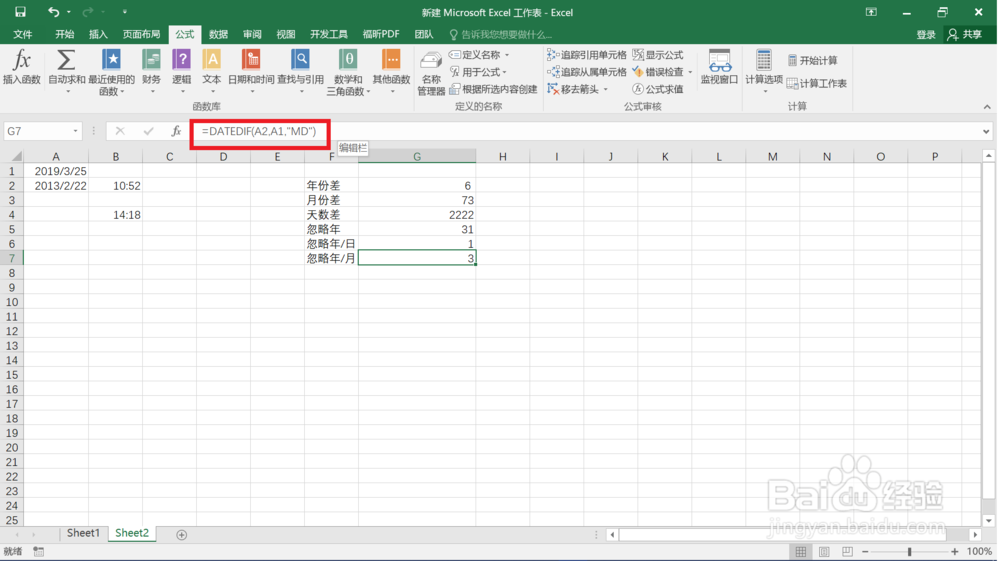Excel中如何计算时间差
有时候数据处理需要计算两个时间之间的差值,却不知道该该用哪个函数合适,那么下面我们就一起来了解一下Excel里面是如何进行时间差计算的吧。
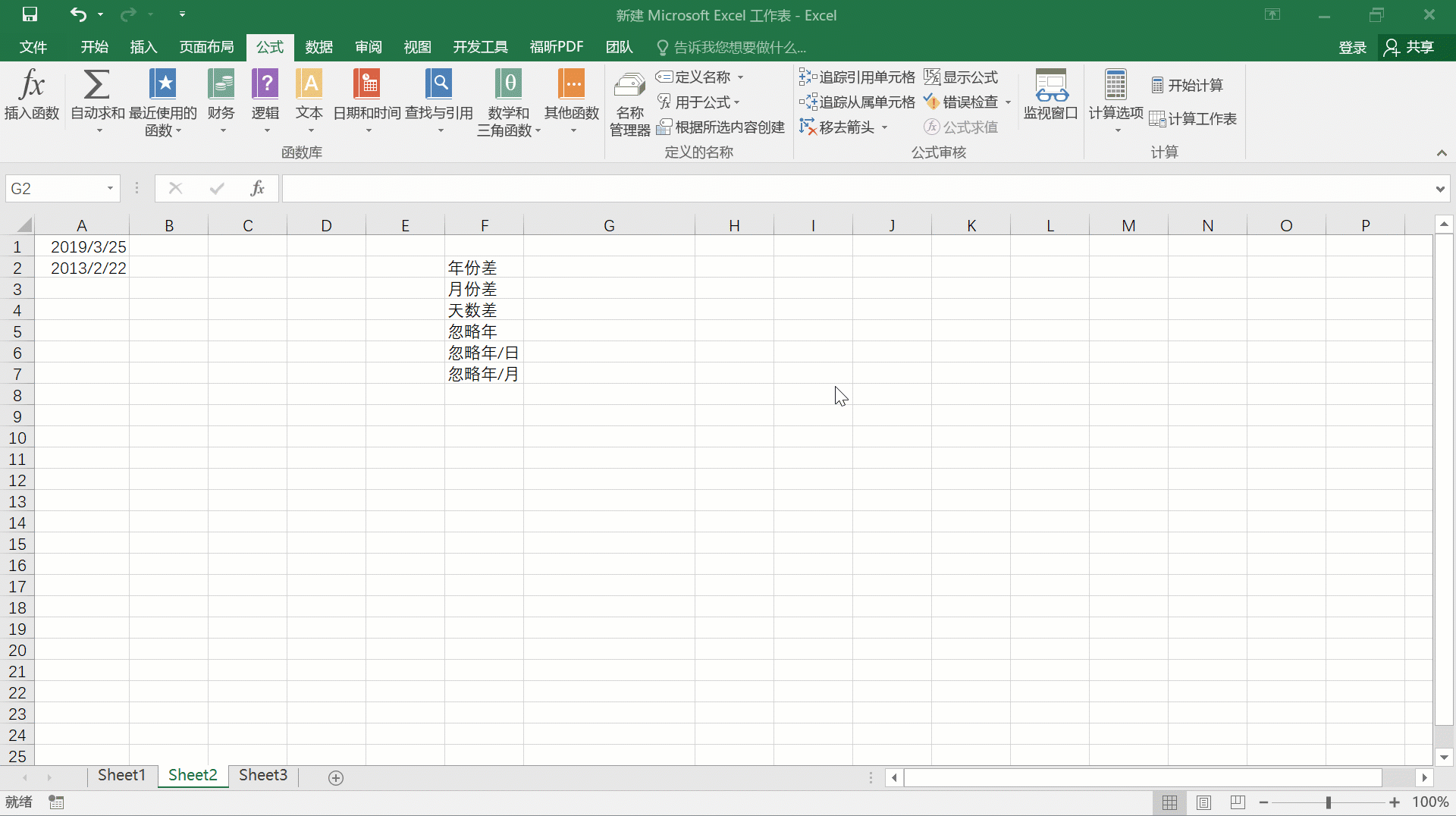
工具/原料
电脑
Excel
日期差
1、如图数据,在进行时间差计算之前,首先要确保时间数据格式的正确性,可以选中数据点击右键,单元格格式进行查看。
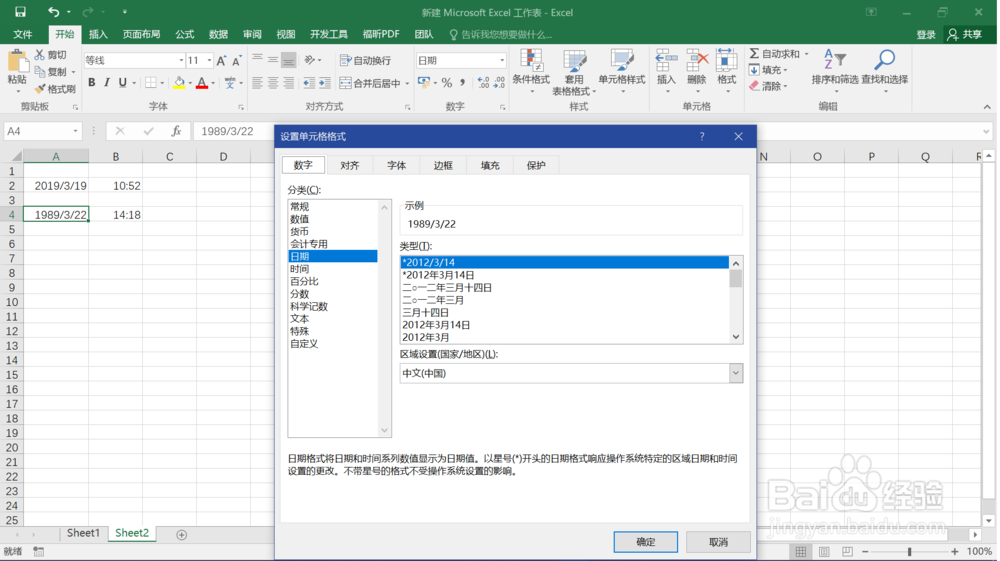
2、使用DATEDIF函数进行日期差计算。在G2单元格输入“=DATEDIF(A1,A2,"y")”,y表示年份。
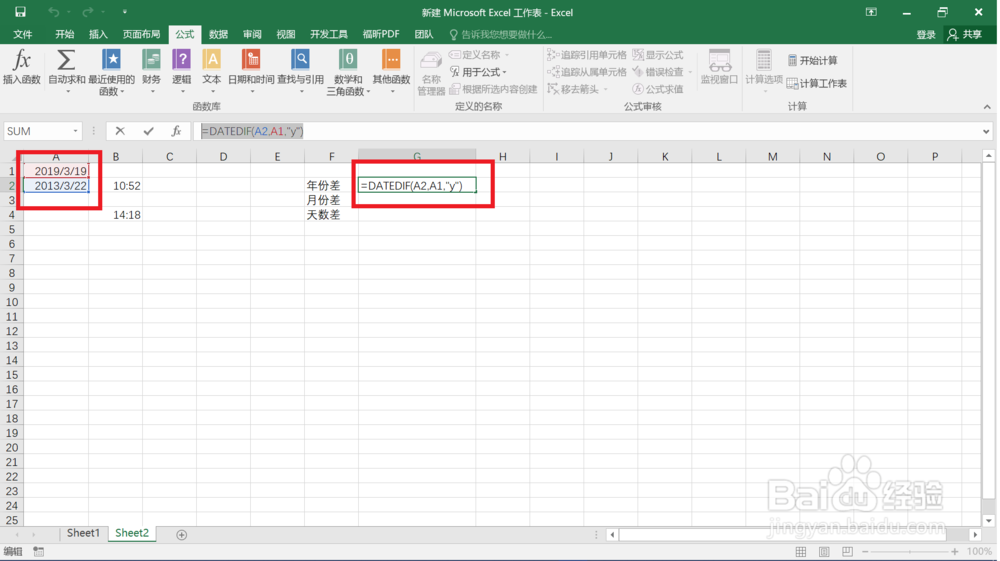
3、使用DATEDIF函数进行日期差计算。在G2单元格输入“=DATEDIF(A1,A2,"M")”,m表示月份。
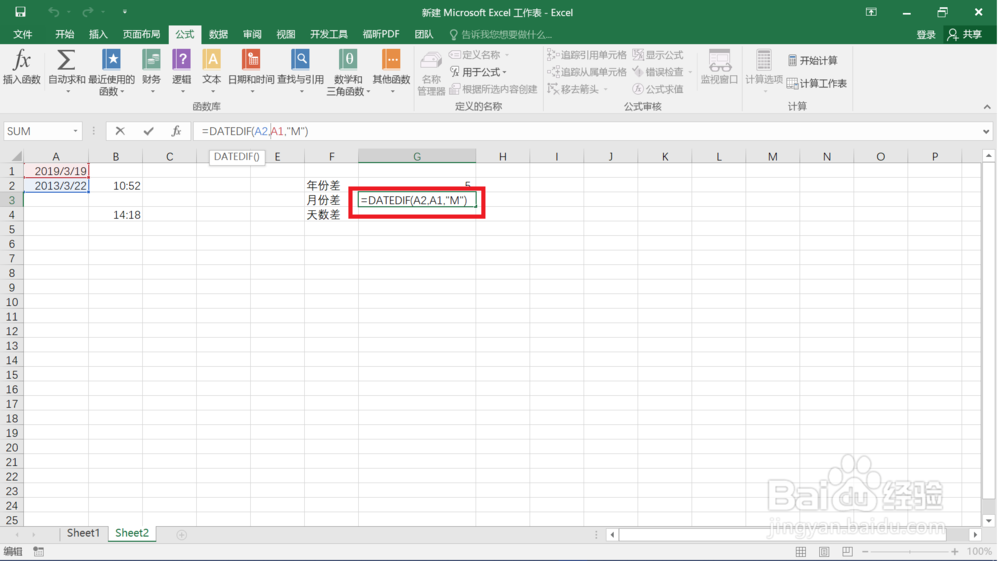
4、使用DATEDIF函数进行日期差计算。在G2单元格输入“=DATEDIF(A1,A2,"D")”,D表示天数。
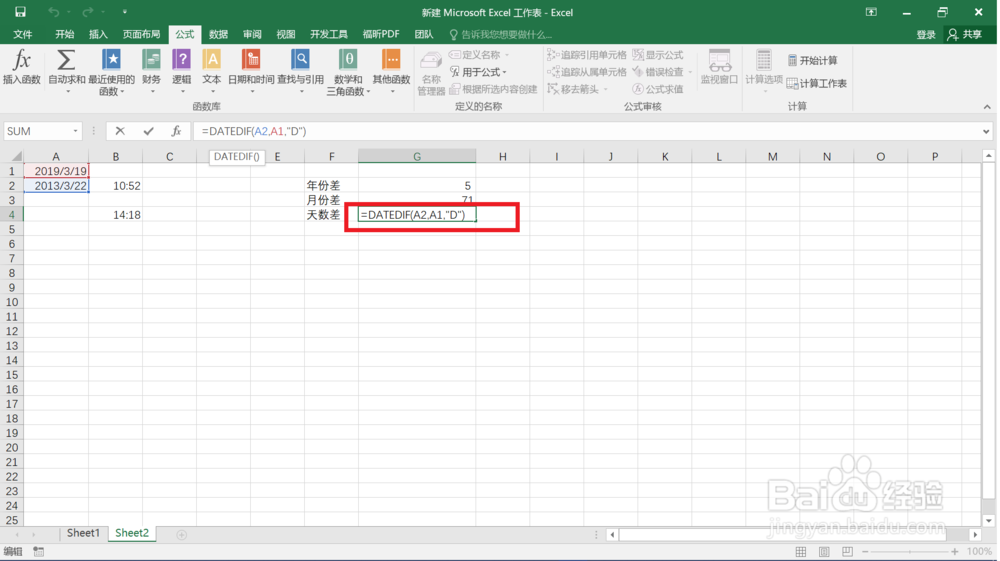
5、使用DATEDIF函数进行日期差计算。在G2单元格输入“=DATEDIF(A1,A2,"挢旗扦渌;YD")”,YD表示不管年份,只计算月份和日期之差。
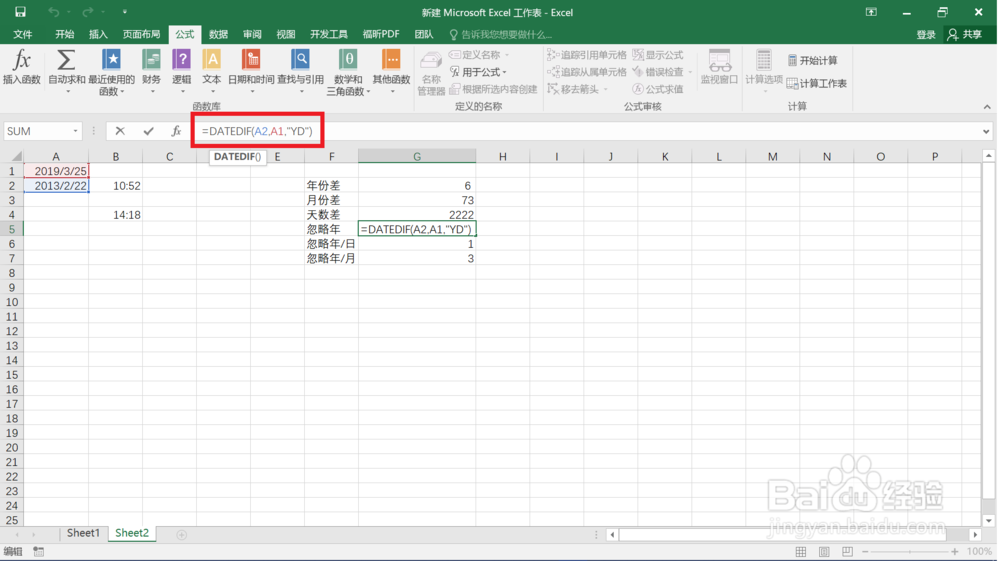
6、使用DATEDIF函数进行日期差计算。在G2单元格输入“=DATEDIF(A1,A2,"挢旗扦渌;YM")”,YM表示不管年份和日期,只计算月份之差。
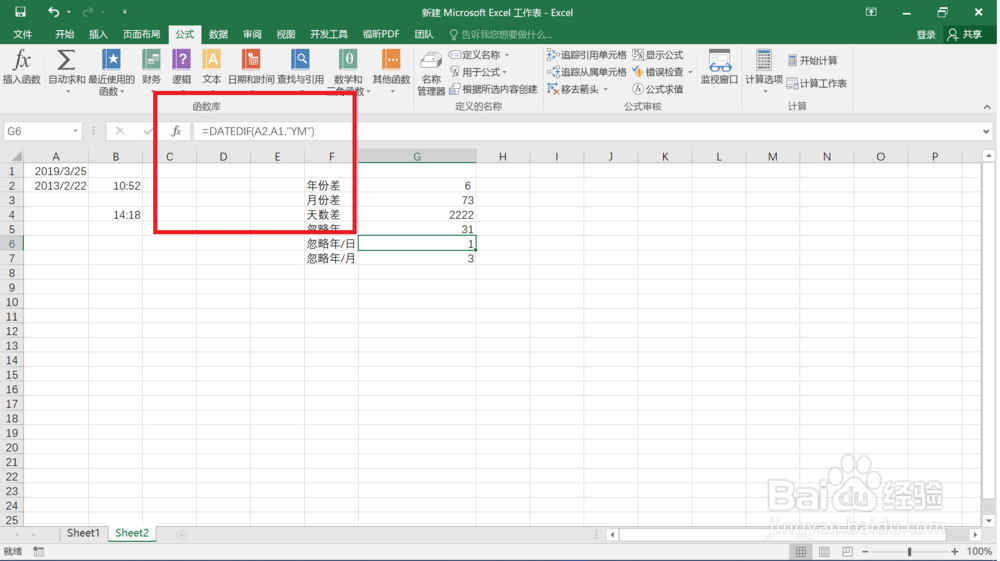
7、使用DATEDIF函数进行日期差计算。在G2单元格输入“=DATEDIF(A1,A2,"挢旗扦渌;MD")”,MD表示不管年份和月份,只计算日期之差。